Невозможно изменить макрос на ошибки Hidden Workbook. Как решить это?
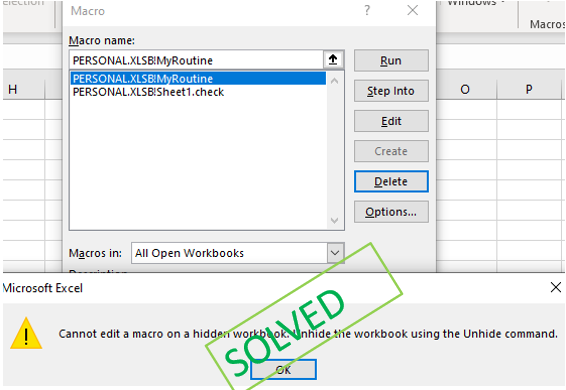
Так недавно я получил файл Excel, содержащий макросы, которые мне не нужны. Итак, я открыл список макросов и пошел, чтобы удалить эти макросы. Но на удивление некоторые макросы удалить не удалось.
В сообщении об ошибке говорилось: «Невозможно редактировать макросы в скрытой книге. Отобразите книгу с помощью команды« Показать ».
Я был сбит с толку, потому что рабочая книга, которую я использовал, уже была отображена, поэтому я смог ее открыть. Правильно? Тогда почему эта ошибка? И после некоторого онлайн-исследования я получил ответы и решил проблему.
Как удалить или отредактировать макрос в скрытой книге? Первое правило: вы не можете редактировать или удалять макрос в скрытой книге из представления Excel.
Чтобы иметь возможность редактировать или удалять макрос в скрытой книге из представления Excel, сделайте следующее:
Перейдите на ленту → Просмотр → Группа Windows → Показать
Нажмите на опцию Показать. В нем будут перечислены открытые скрытые книги.
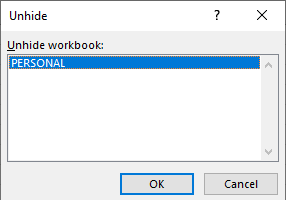
Щелкните ОК. Если файл не защищен паролем, он немедленно откроется. В противном случае вам нужно будет ввести пароль.
Теперь, если вы попытаетесь удалить макрос, он не покажет ошибки.
Как скрыть файл Excel, если он уже открыт?
Это происходит, когда в файл добавлены надстройки. Файл надстройки можно скрыть, но когда вы открываете Excel, он открывается вместе с ним, чтобы предоставить свои функции. Если вы попытаетесь отредактировать или удалить макросы из этих файлов, вы получите такое же сообщение об ошибке.
У меня нет надстроек?
Если вы думаете, что у вас нет надстроек, вы правы.
В Excel есть файл надстройки по умолчанию под названием PERSONAL.xlsb. Этот файл открывается каждый раз, когда вы открываете Excel.
Если макрос, который вы пытаетесь удалить, находится в файле PERSONAL.xlsb, вам нужно сначала отобразить его.
Если вам не удается отобразить файл из Excel. Затем вы можете найти файл в проводнике. Этот файл обычно хранится в этом общем месте.
C: \ Users \ Имя пользователя _ \ AppData \ Roaming \ Microsoft \ Excel \ PERSONAL_
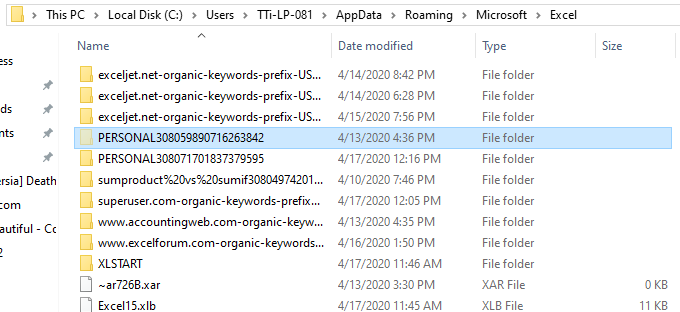
Щелкните правой кнопкой мыши папку. Перейти к свойствам. Здесь снимите отметку со скрытого свойства и нажмите ОК.
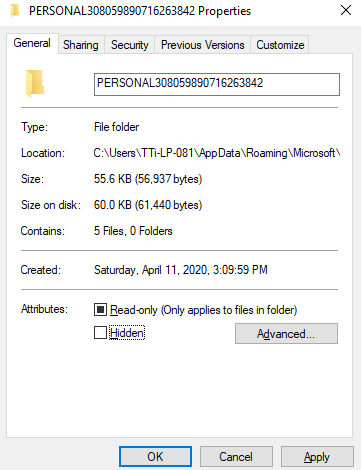
Теперь проводник спросит, хотите ли вы внести изменения во вложенные папки и файлы или только в эту папку. Проверьте второй. Щелкните по кнопке ОК. Теперь все файлы в этой папке будут отображены, и макросы на них будут открыты для редактирования или удаления.
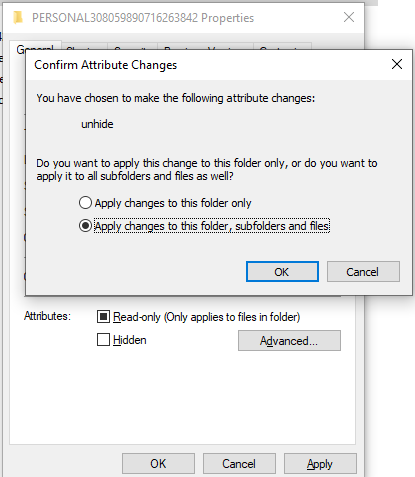
Теперь, если я попытаюсь удалить макрос из этого Excel, я смогу это сделать.
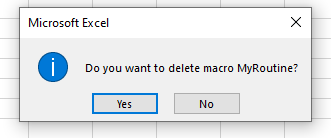
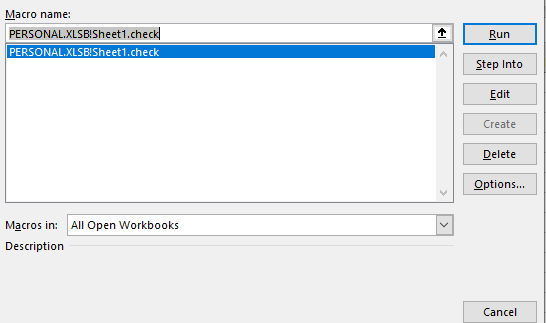
_Примечание: — Если вы используете этот метод, убедитесь, что вы повторно открыли Excel. _
Так что да, ребята, вот как вы можете редактировать или удалять из скрытой книги и избавляться от ошибки «Невозможно редактировать макросы в скрытой книге.
Показать книгу с помощью команды« Показать »». Надеюсь, это поможет.
Если это вам не поможет, дайте мне знать о проблеме, с которой вы столкнулись, в разделе комментариев ниже. А пока продолжайте учиться, продолжайте превосходить.
Статьи по теме:
link: / tips-reference-isnt-valid-excel-error-and-how-to-solution-it [Ссылка не является действительной ошибкой Excel и как ее решить?]: Эта ошибка возникает, когда мы ссылаемся на объект или место, которые не существуют или были изменены. Чтобы решить эту проблему, мы ищем ссылку.
`link: / excel-errors-how-to-solution-неоднозначное-имя-обнаруженное-vba-error [Как решить ошибку VBA« Обнаружено неоднозначное имя »:] процедура. Эта ошибка говорит: «Обнаружено неоднозначное имя: имя процедуры». В этой статье мы узнаем, почему возникает эта ошибка и как ее решить.
`link: / general-themes-in-vba-what-application-screenupdating-false-means-and-why-is-it-used-in-vba [What Application.Screenupdating = False Means and Why is it used in VBA ] `: Обновление экрана — это свойство объектов приложения в VBA. Может иметь значение ИСТИНА или ЛОЖЬ. Это похоже на переключатель, который можно включить или выключить.
`link: / excel-errors-youve-enter-too-few-arguments-for-this-function-excel-error-and-how-to-solution-it [» Вы ввели слишком мало аргументов для этой функции » Ошибка Excel и как ее решить?] `: Вы могли заметить ошибку« Вы ввели слишком мало аргументов для этой функции »при использовании Excel. Это происходит, когда вы не предоставляете все обязательные аргументы функции в формуле Excel.
Популярные статьи:
link: / keyboard-formula-shortcuts-50-excel-shortcuts-to-вашу-продуктивность [50 комбинаций клавиш Excel для повышения вашей продуктивности] | Выполняйте свою задачу быстрее. Эти 50 ярлыков заставят вас работать в Excel еще быстрее.
link: / формулы-и-функции-введение-функции-vlookup [Как использовать функцию Excel VLOOKUP] | Это одна из наиболее часто используемых и популярных функций Excel, которая используется для поиска значений из разных диапазонов и листов. link: / tips-countif-in-microsoft-excel [Как использовать]
link: / введение-формулы-и-функции-функции-vlookup [Excel]
link: / tips-countif-in-microsoft-excel [Функция СЧЁТЕСЛИ] | Подсчитайте значения с условиями, используя эту удивительную функцию.
Вам не нужно фильтровать данные для подсчета определенных значений. Функция Countif важна для подготовки вашей приборной панели.
link: / excel-formula-and-function-excel-sumif-function [Как использовать функцию СУММЕСЛИ в Excel] | Это еще одна важная функция приборной панели. Это поможет вам суммировать значения для конкретных условий.